
一般来说一个CMS系统如博客系统都需要一个好的富文本编辑器,现在大家更多的是选择MarkDown编辑器来编辑内容。Django作为python的主流web开发框架当然少不了markdown的插件。本文介绍如何在Django框架中引入markdown编辑器及在使用markdown时的注意事项。
在Django框架中引入markdown编辑器主要是通过安装引入Django-mdeditor库来实现。 Django-mdeditor 是基于 Editor.md 的一个 django Markdown 文本编辑插件应用。 其官方下载地址见 https://pypi.org/project/django-mdeditor/ 根据官方指导文档
一、安装使用
1、安装django-mdeditor
pip install django-mdeditor
2、在 settings 配置文件 INSTALLED_APPS 中添加 mdeditor
INSTALLED_APPS = [
'blog',
'django.contrib.admin',
'django.contrib.auth',
'django.contrib.contenttypes',
'django.contrib.sessions',
'django.contrib.messages',
'django.contrib.staticfiles',
'rest_framework',
'django_filters',#注册条件查询
# 注册markdown的应用
'mdeditor',
]
3、针对django3.0+修改 frame 配置
X_FRAME_OPTIONS = 'SAMEORIGIN' # django 3.0 + 默认为 deny
4、在 settings 中添加媒体文件的路径配置
MEDIA_URL = '/media/'
MEDIA_ROOT = os.path.join(BASE_DIR, 'uploads')
在你项目根目录下创建 uploads/editor 目录,用于存放上传的图片。
5、在项目的根 urls.py 中添加扩展url和媒体文件url:
注意是在项目的根 urls.py 中添加扩展url和媒体文件url,而不是在其他项目应用的urls.py中添加
from django.conf.urls import url, include
from django.conf.urls.static import static
from django.conf import settings
...
urlpatterns = [
...
url(r'mdeditor/', include('mdeditor.urls'))
]
if settings.DEBUG:
# static files (images, css, javascript, etc.)
urlpatterns += static(settings.MEDIA_URL, document_root=settings.MEDIA_ROOT)
6、在项目model中应用markdown
示例代码如下:
'''博客文章'''
class BlogPost(BaseModel):
id = models.AutoField(primary_key=True)
title = models.CharField(max_length=200, verbose_name='文章标题', unique = True)
category = models.ForeignKey(BlogCategory, blank=True, null=True, verbose_name='文章分类', on_delete=models.DO_NOTHING)
isTop=models.BooleanField(default=False,verbose_name='是否置顶')
isHot=models.BooleanField(default=False,verbose_name='是否热门')
summary=models.CharField(max_length=500,verbose_name='内容摘要',default='')
content=MDTextField(verbose_name='内容')
viewsCount= models.IntegerField(default=0, verbose_name="查看数")
commentsCount=models.IntegerField(default=0, verbose_name="评论数")
def __str__(self):
return self.title
class Meta:
verbose_name = '博客文章'
verbose_name_plural = '博客文章'
见 content=MDTextField(verbose_name='内容') 表示博客文章的内容是MDTextField
7、向 admin.py 中注册model:
from django.contrib import admin
from blog.models import *
# Register your models here.
@admin.register(BlogPost)
class BlogPostAdmin(admin.ModelAdmin):
list_display = ['title','category','isTop','isHot']
8、迁移创建数据表
运行 python manage.py makemigrations 和 python manage.py migrate 来创建你的model 数据库表,可以看到默认创建的content字段是longtext类型的
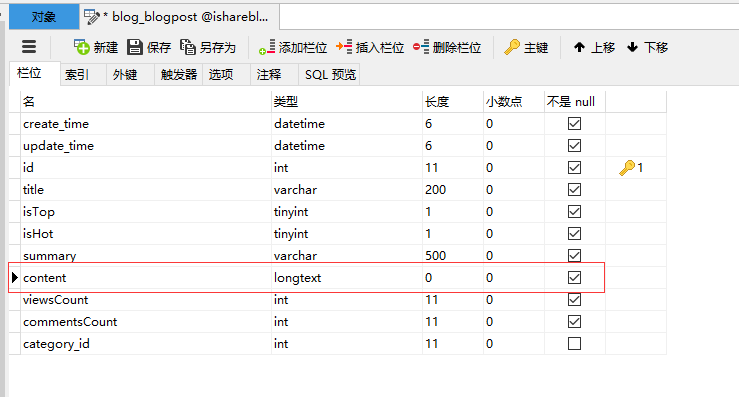
9、测试验证
启动应用,访问http://127.0.0.1:8000/admin/ 点击新增博客文章,可以看到内容字段是markdown编辑器输入了。
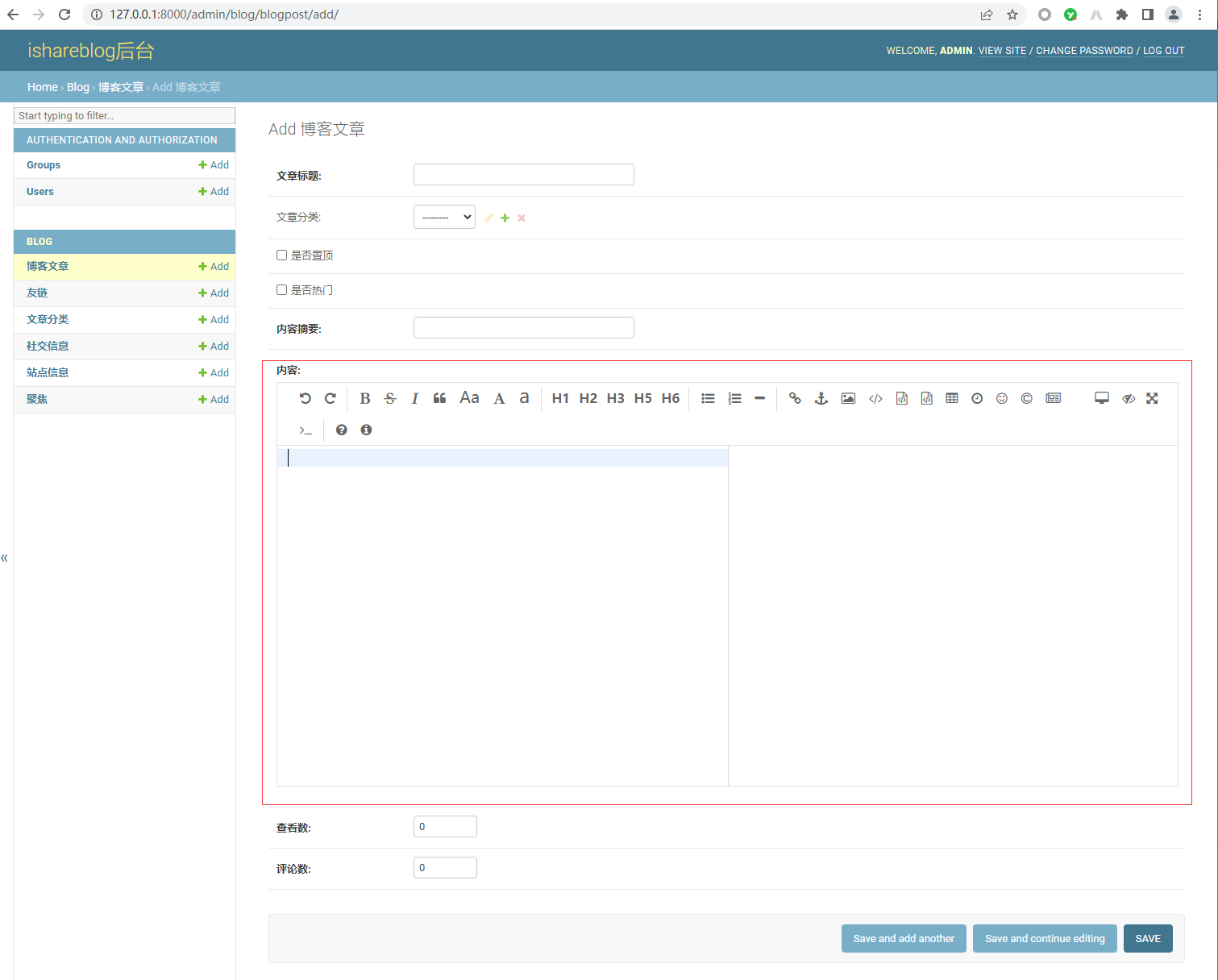
至此django应用中就可以使用markdown编辑器了。
二、markdown上传图片不回显避坑
按照以上步骤配置django-mdeditor,markdown编辑器可以正常使用,但是这里有个大坑,就是有些浏览器在上传图片后上传的图片不回显! 我就碰到了这样的情况。
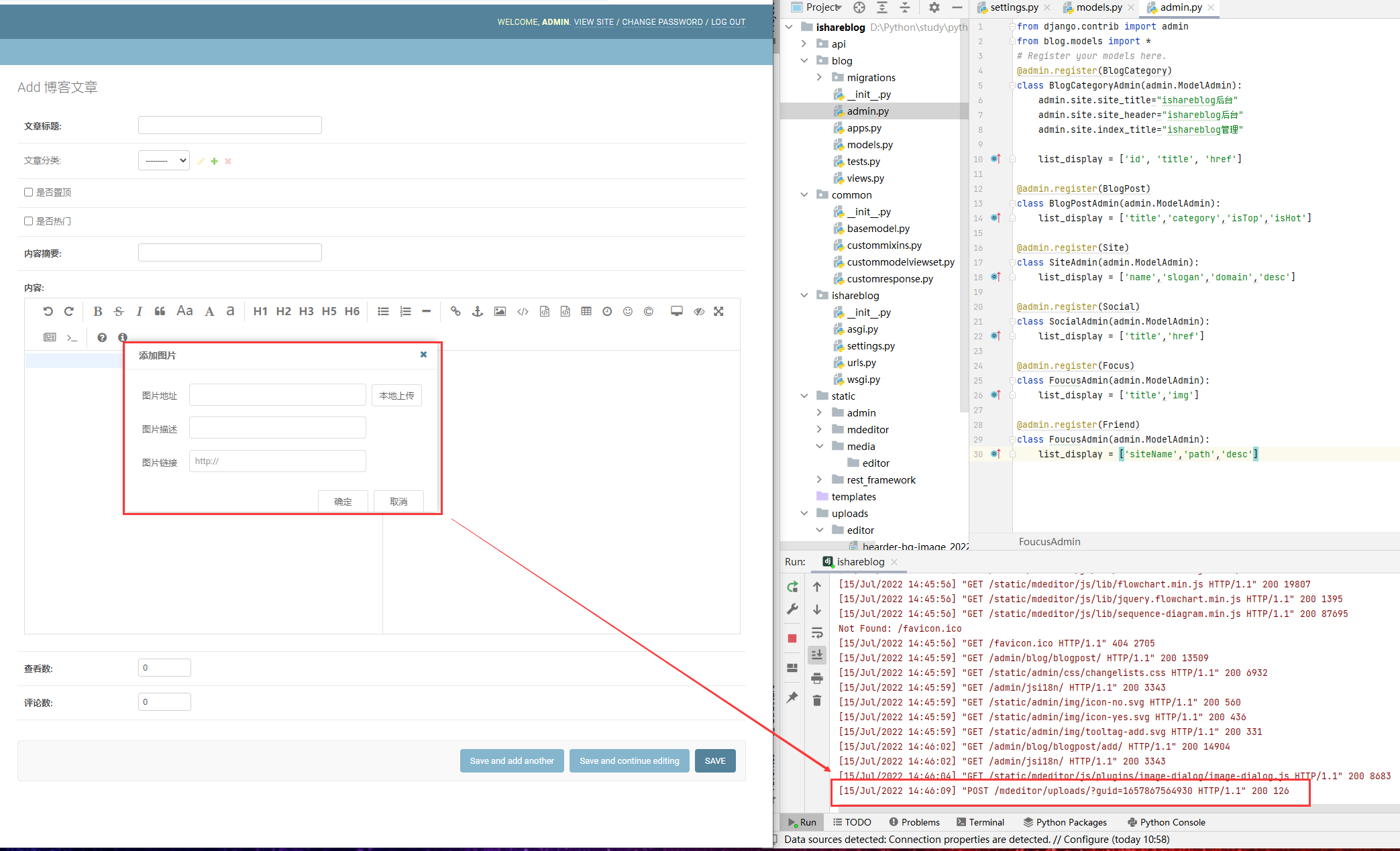
在添加图片界面选择本地上传图片后发现后台接口调到了 /mdeditor/uploads/?guid=1657867564930 接口并且返回了200,但是上传的图片地址不回显,提交报“错误:图片地址不能为空。” 这就奇了怪了。
打开浏览器的调试工具,发现报了一个错,Uncaught SyntaxError: Unexpected token 下 in JSON at position 141
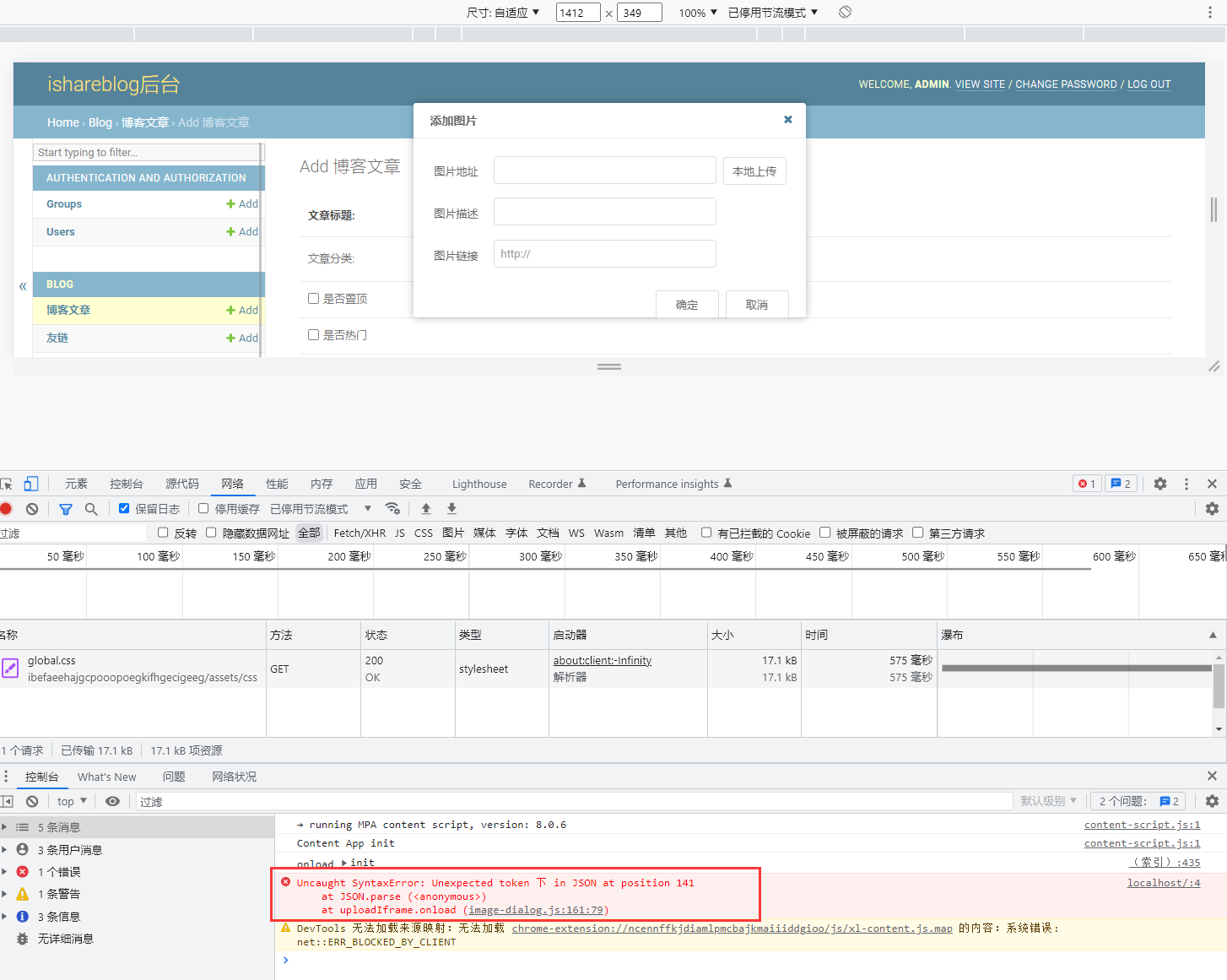
点击详情,具体应该是获取的JSON无法解析。
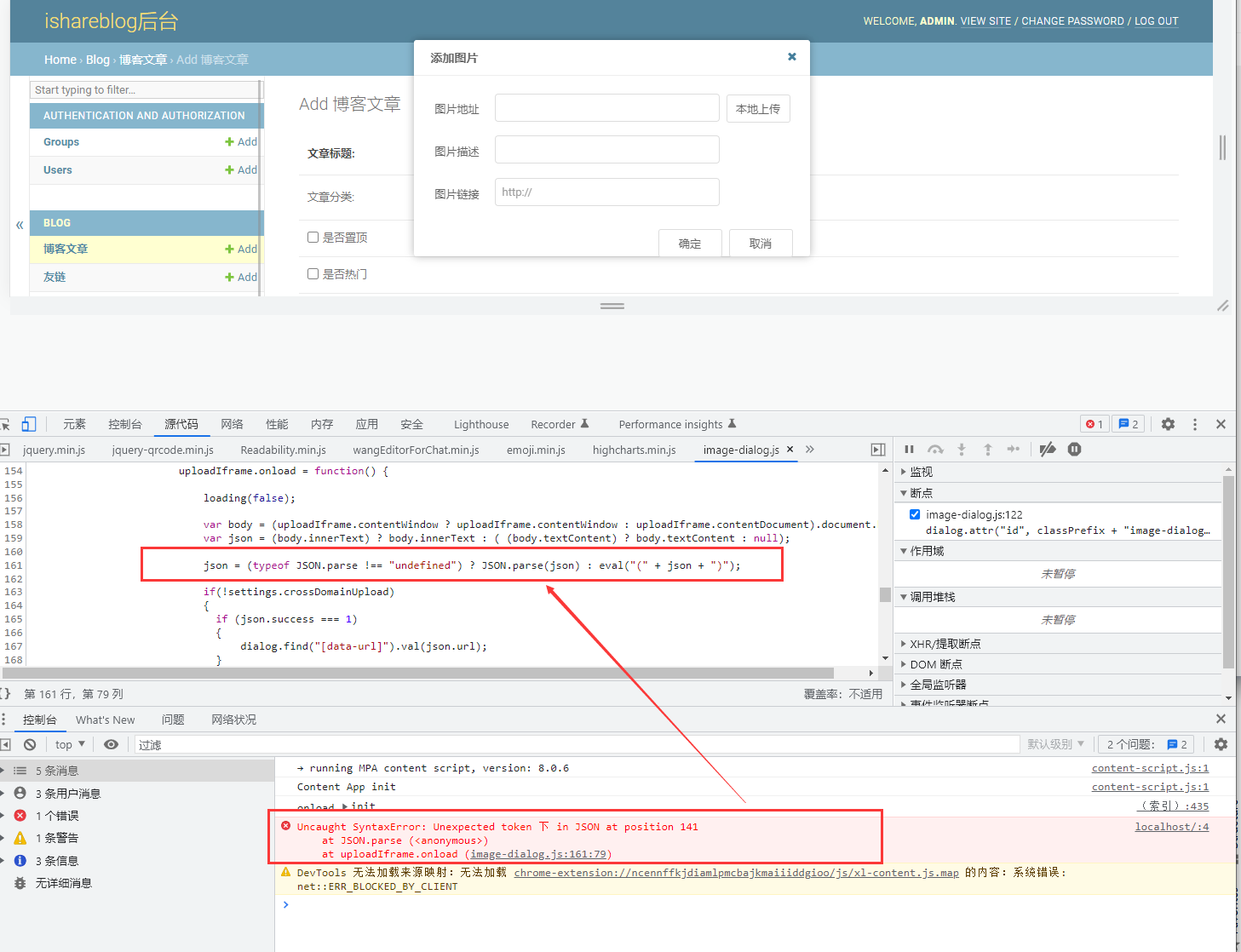
这个JSON为什么无法解析呢?开始进一步调试,这个JSON是上传时调用的后台上传方法返回的。所以来看看是不是后台上传接口返回的JSON串有什么问题。找到/mdeditor/uploads路由所对应的源码
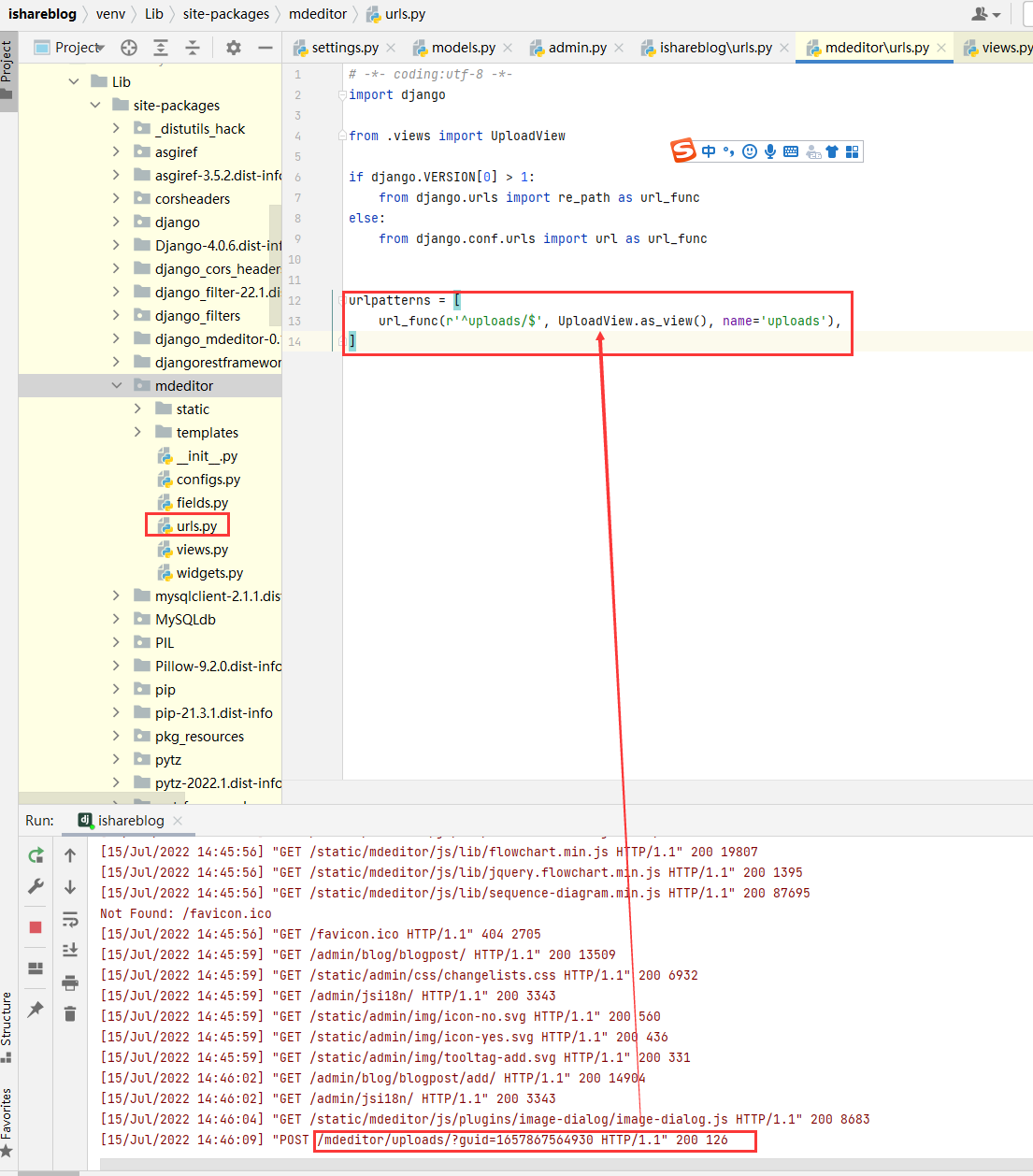
UploadView的源代码,就是返回一个成功的json报文
return JsonResponse({'success': 1,
'message': "上传成功!",
'url': os.path.join(settings.MEDIA_URL,
MDEDITOR_CONFIGS['image_folder'],
file_full_name)})
实际打断点debug也是正常返回上传成功的json报文。
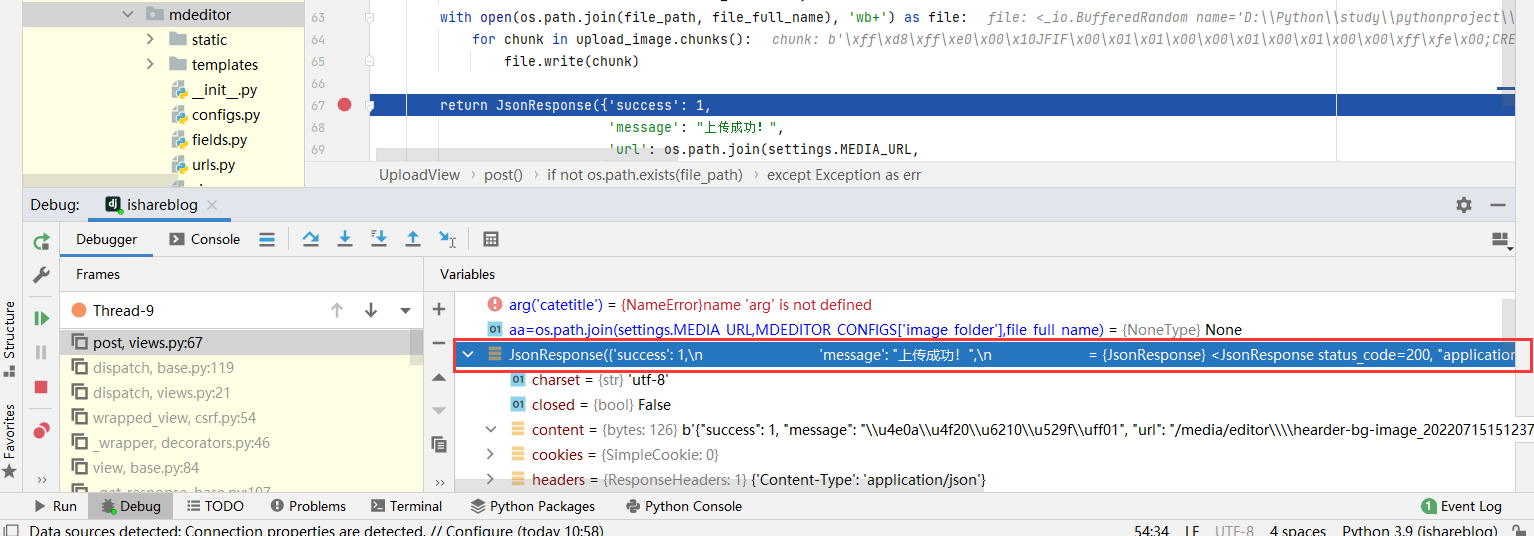
这就有点奇怪了,接口返回了正常的json报文怎么就解析不了了呢?接着继续调前台js代码,看究竟是什么原因。
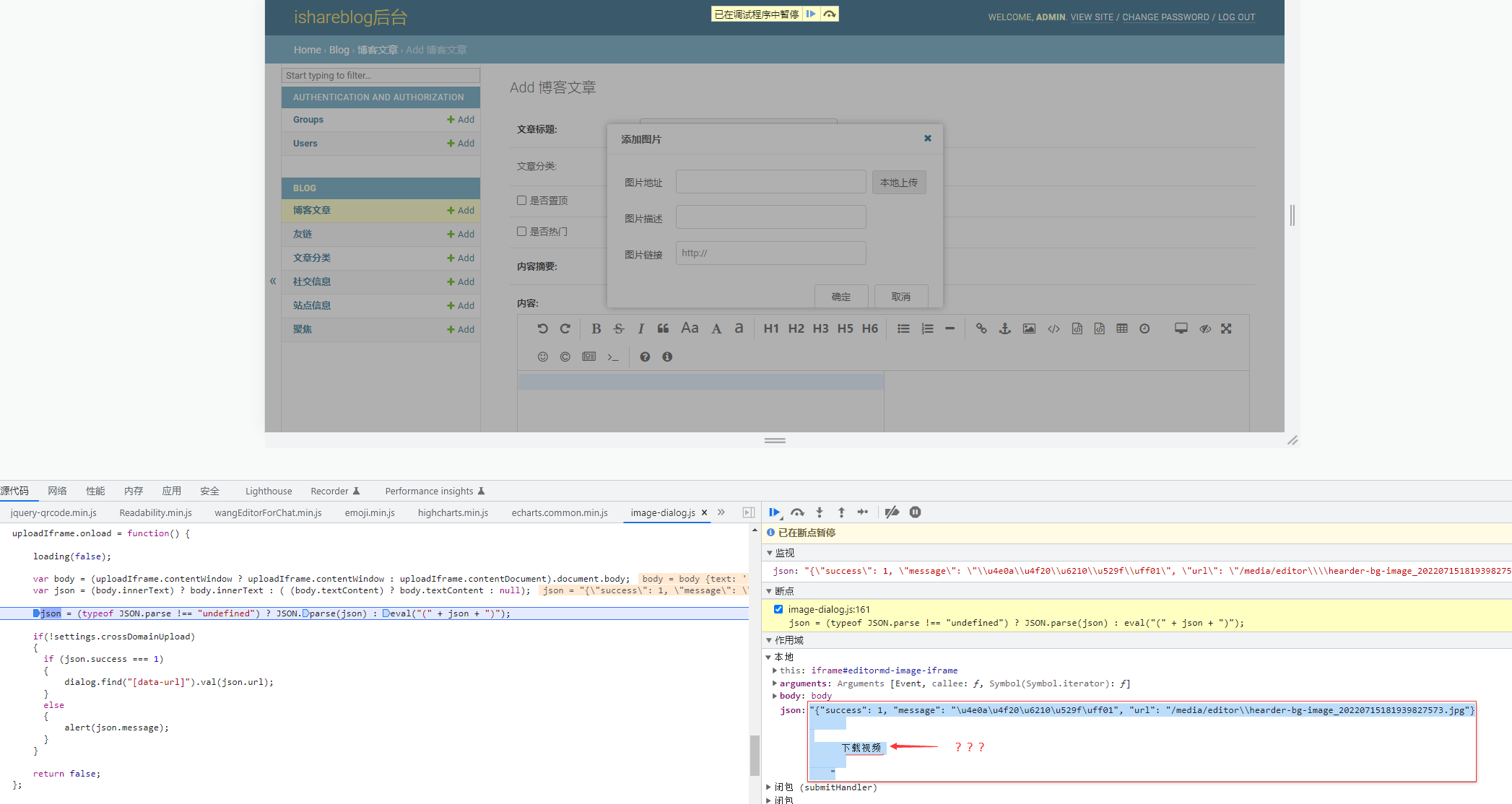
发现js获取的json串里多了几个字“下载视频”! 这是什么鬼?实在是没有地方有返回“下载视频”这几个字啊?看js代码是通过iframe来处理请求的,再来看看iframe的内容,发现iframe里确实有“下载视频”
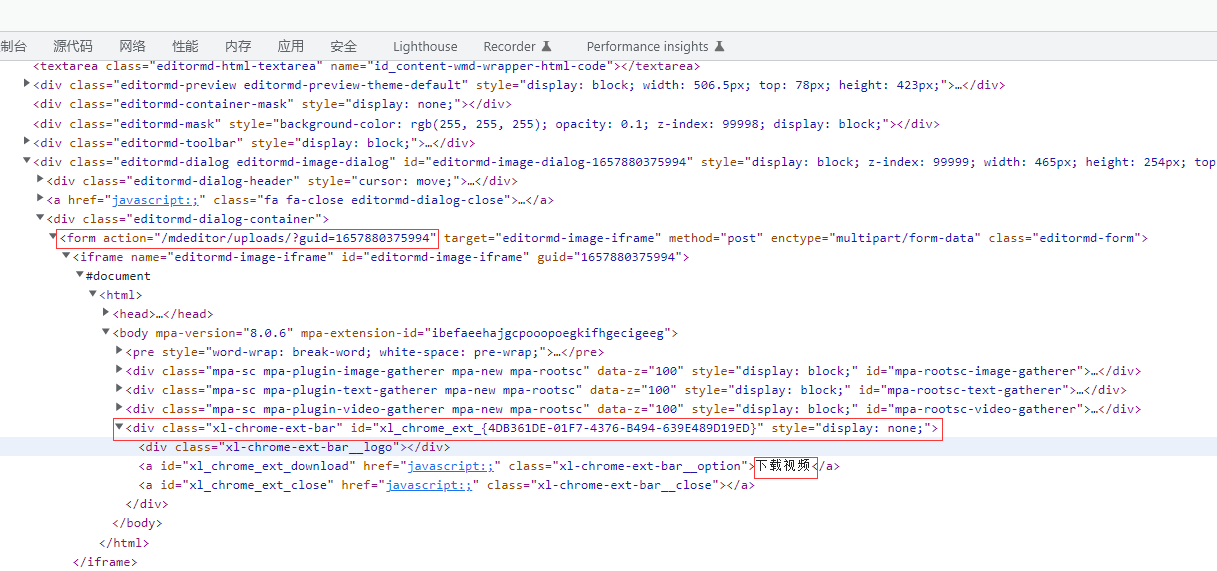
原来是有个chrome浏览器插件,擅自给加了“下载视频”的内容。再来看浏览器装了些啥插件。原来是有个迅雷插件,应该就是这个插件搞的鬼了,罪魁祸首就是它了!
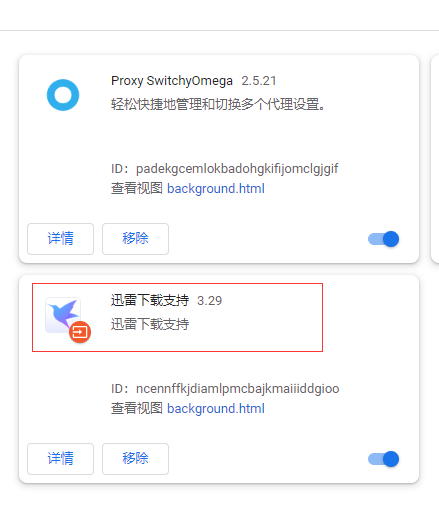
把这个迅雷插件删除或停用,果然一切正常!可以正常回显!!!
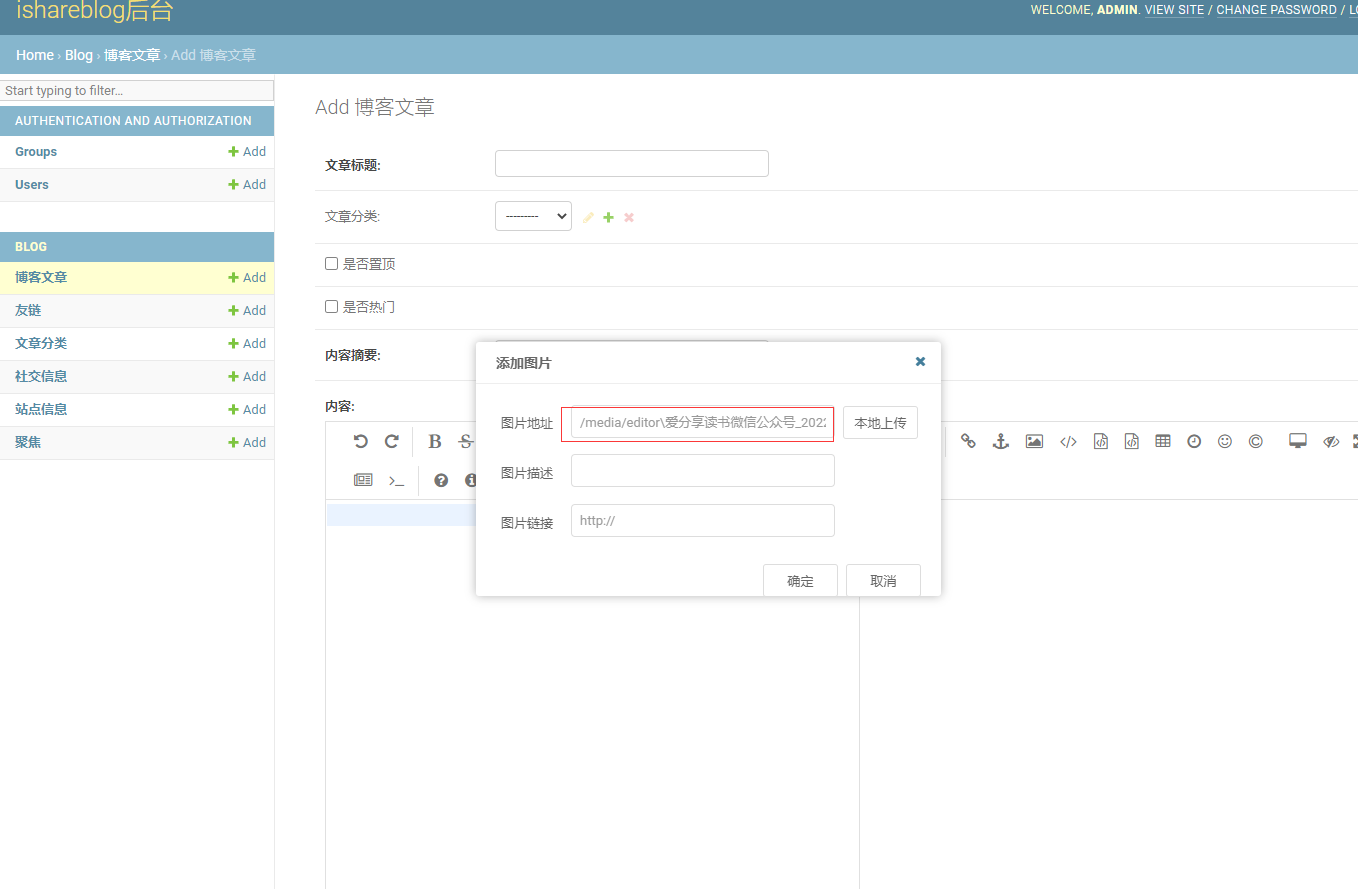
显示插入的图片
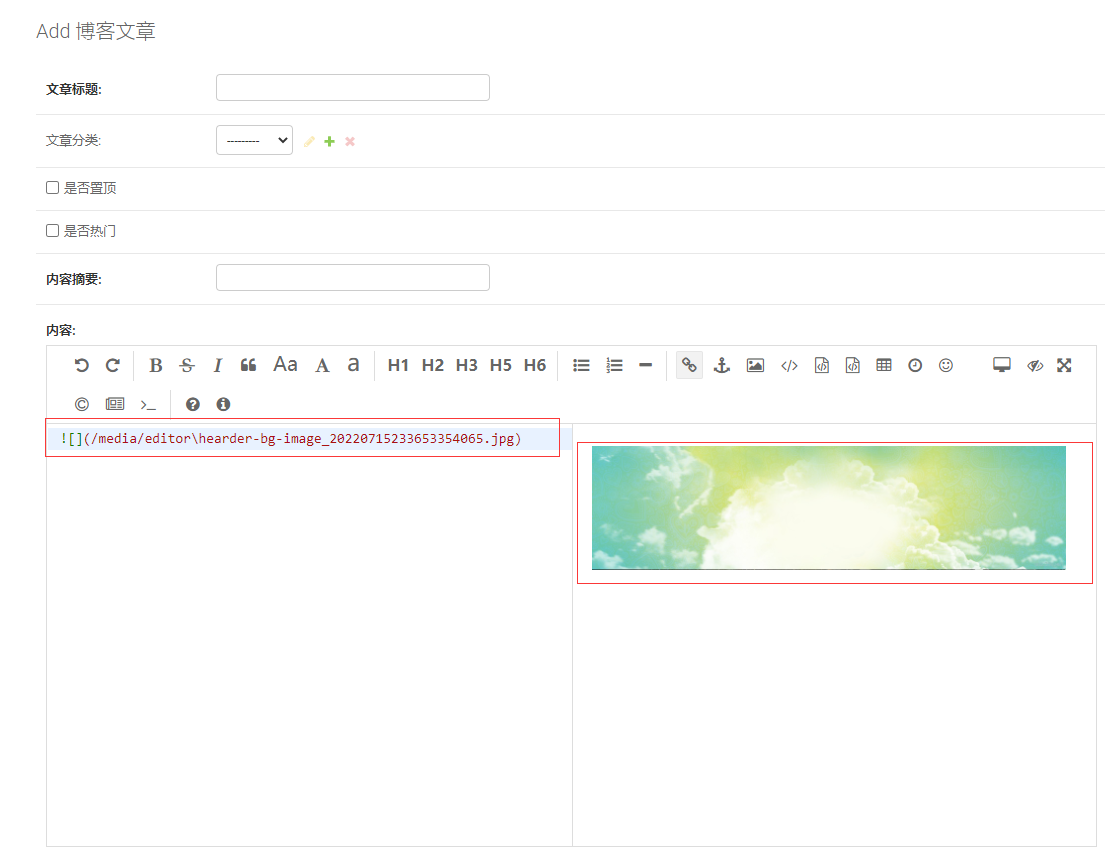
所以,碰到markdown上传图片不回显的情况,先看下自己的浏览器是不是开启了迅雷插件应用,如果开启了迅雷插件应用先停用或删除!
作者博客:http://xiejava.ishareread.com/

关注微信公众号,一起学习、成长!